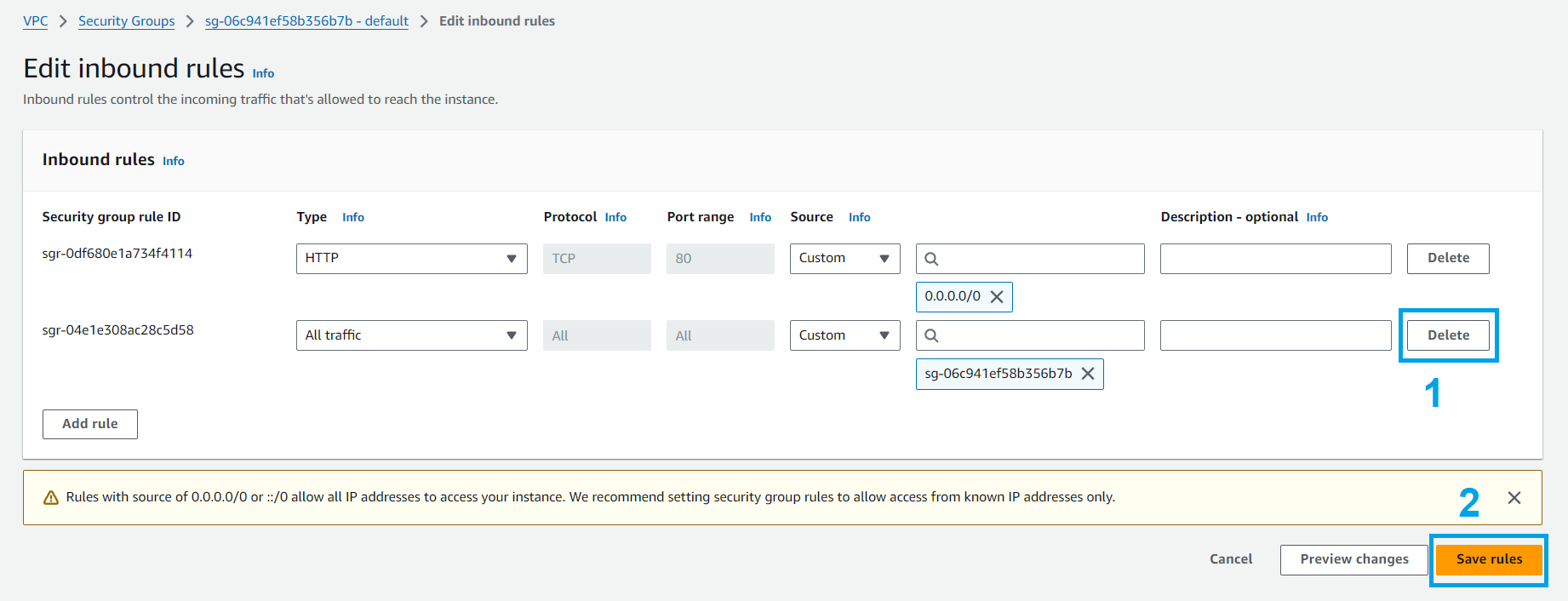Sử dụng AWS Fargate triển khai container
Deploy the container using AWS Fargate
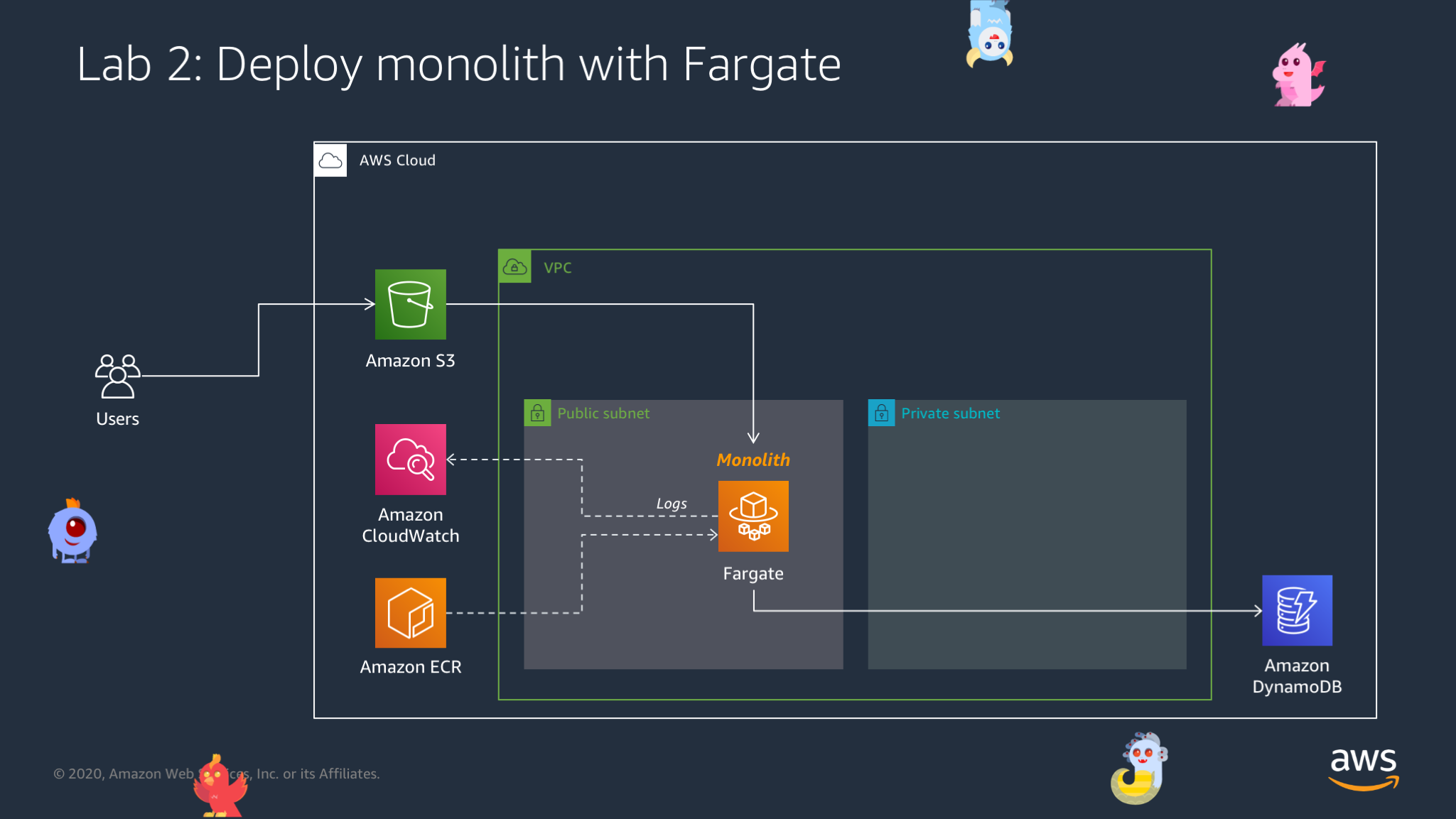
- Bước đầu, chúng ta sẽ tạo Task definitions để chạy monolith
- Truy cập ECS
- Chọn Task definitions
- Tìm Task definition có tên Monolith-Definition-STACK_NAME
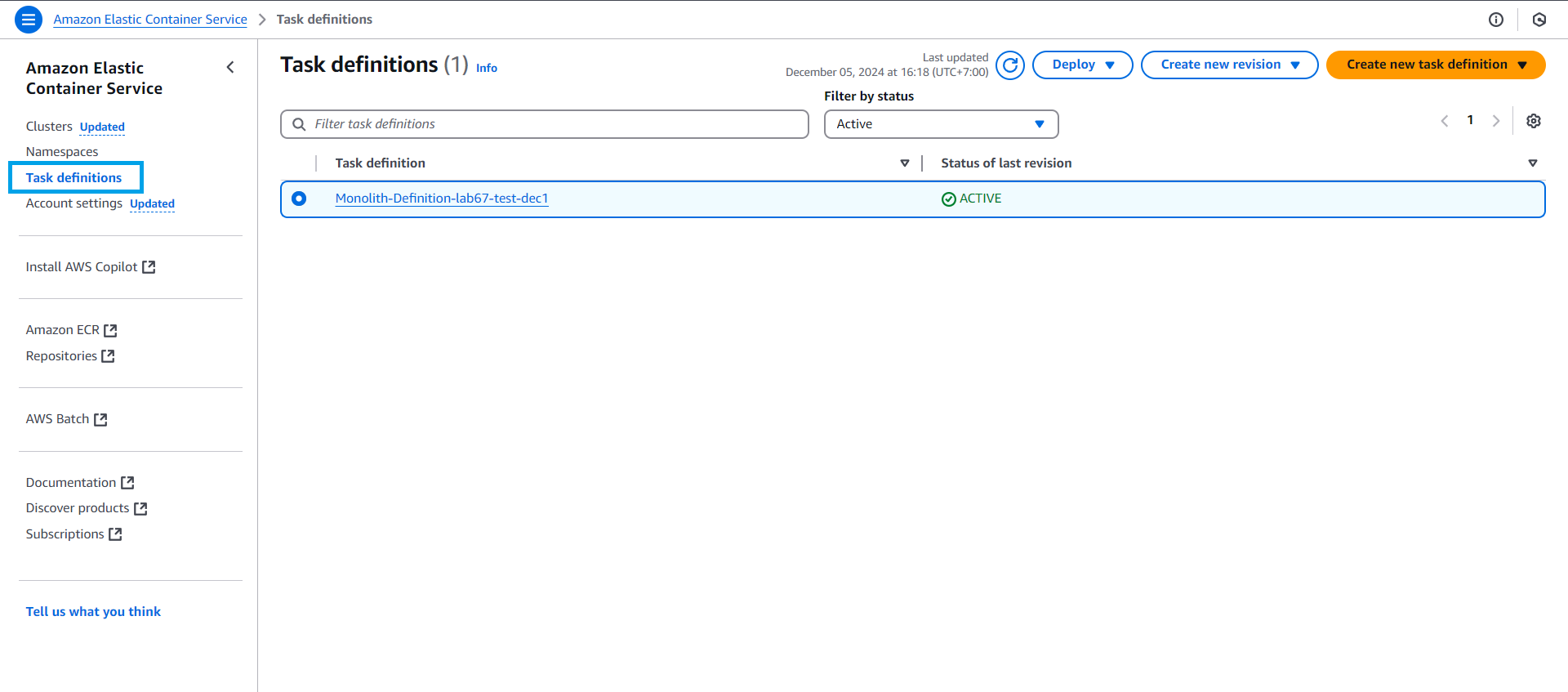
- Truy cập vào ECR
- Sao chép Image URI
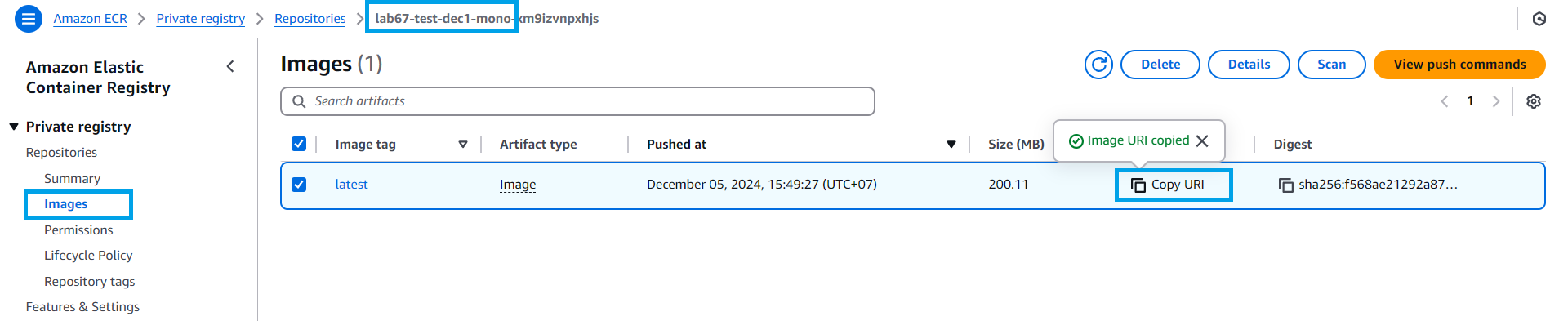
- Quay lại giao diện ECS
- Chọn Monolith-Definition-STACK_NAME
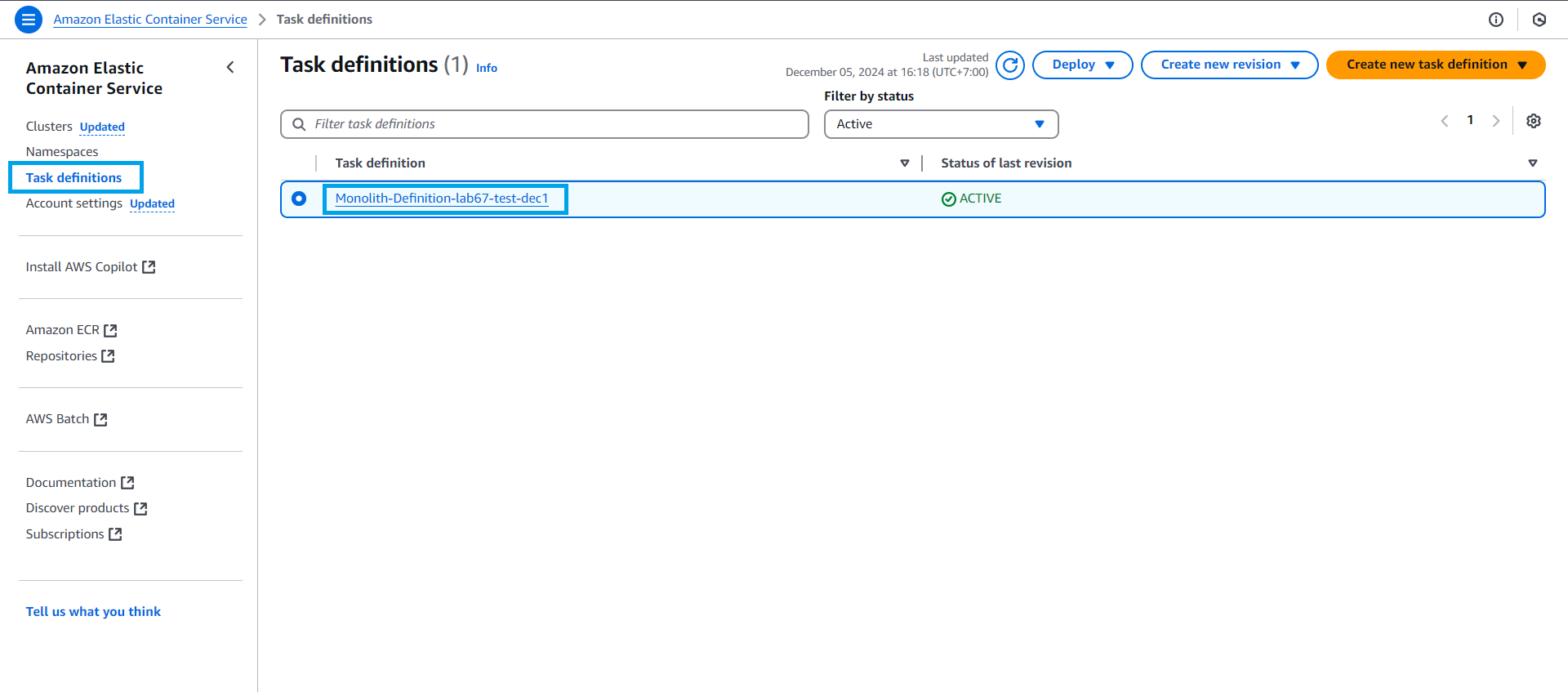
- Trong giao diện Monolith-Definition-STACK_NAME revision 1. Chúng ta sẽ thực hiện tạo một revision mới.
- Chọn Create new revision
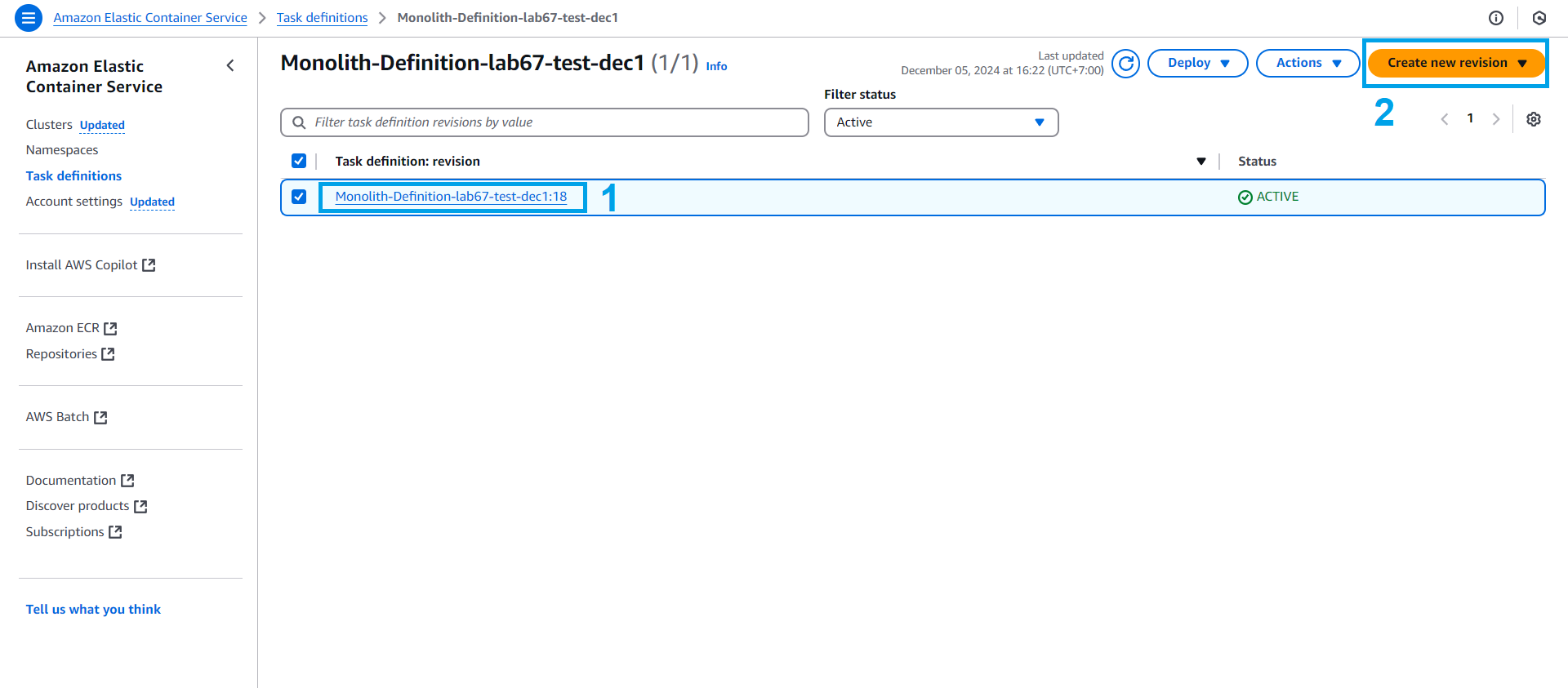
-
Chọn hệ điều hành, lượng bộ nhớ và CPU
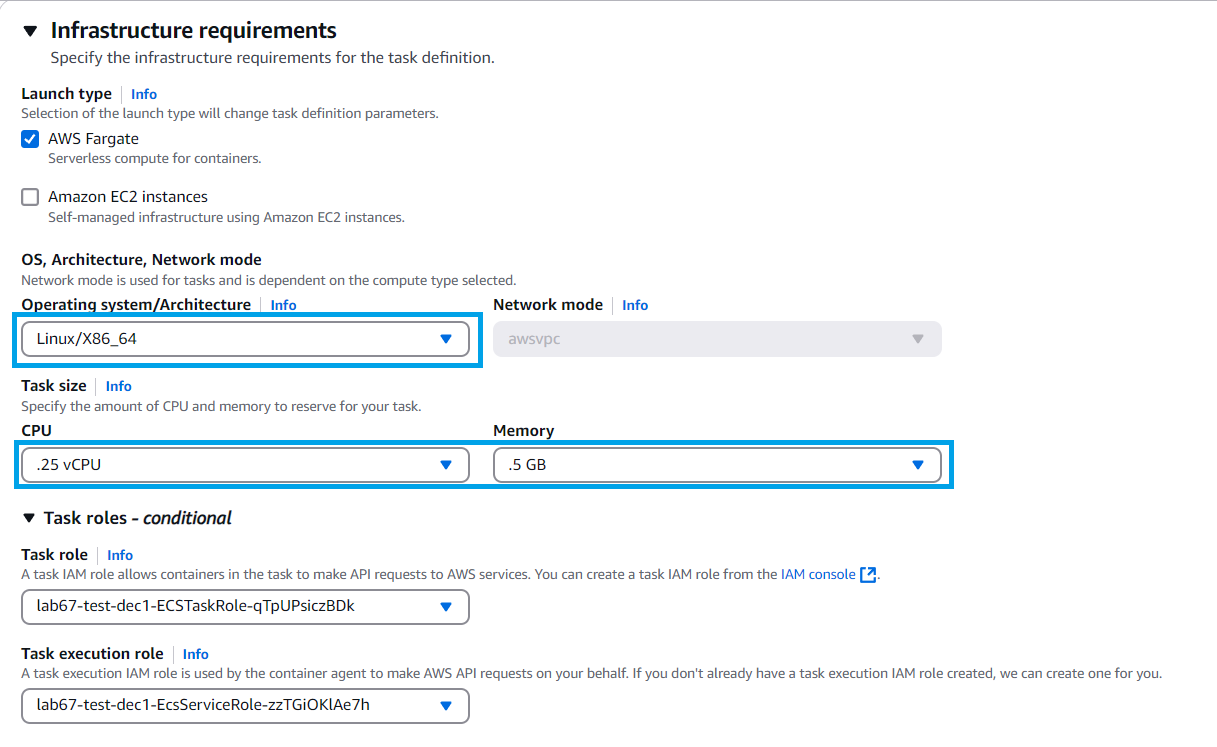
-
Tiến hành cấu hình Container
- Name, nhập tên service mà bạn chọn(Trong bài lab, nhập
monolith-service) - Dán Image URI đã sao chép vào Image URI
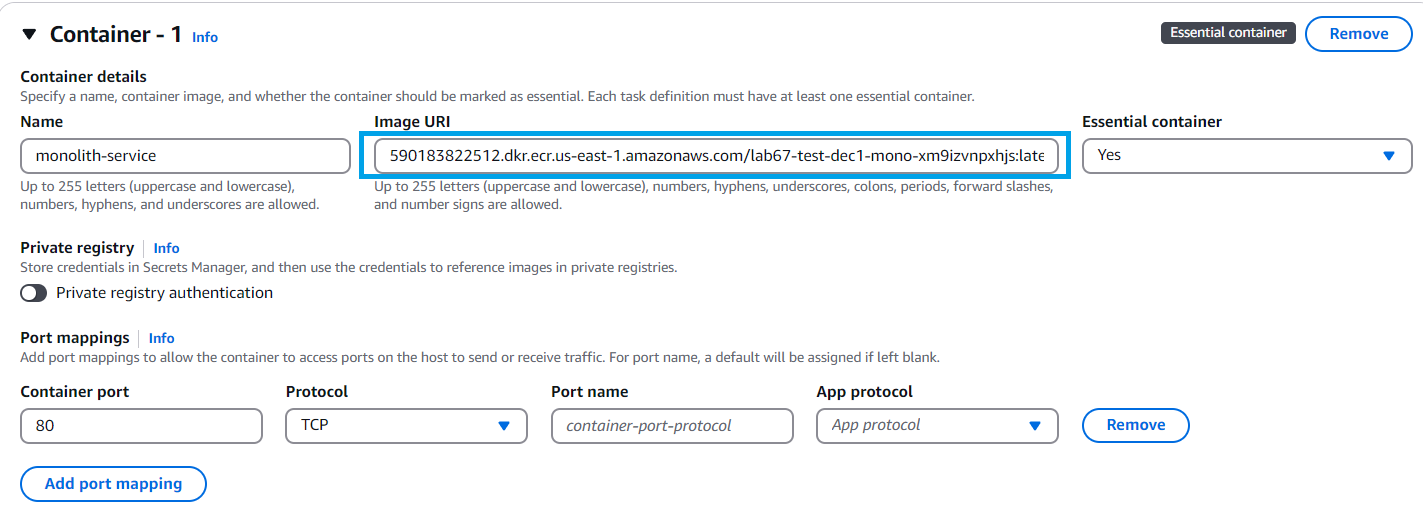
- Name, nhập tên service mà bạn chọn(Trong bài lab, nhập
-
Cấu hình Log collection
- Tìm tên log group của lab trong CloudFormation stack, sao chép physical ID và dán vào giá trị của khóa
awslogs-group

- Tìm tên log group của lab trong CloudFormation stack, sao chép physical ID và dán vào giá trị của khóa
-
Hoàn thành tạo new revision
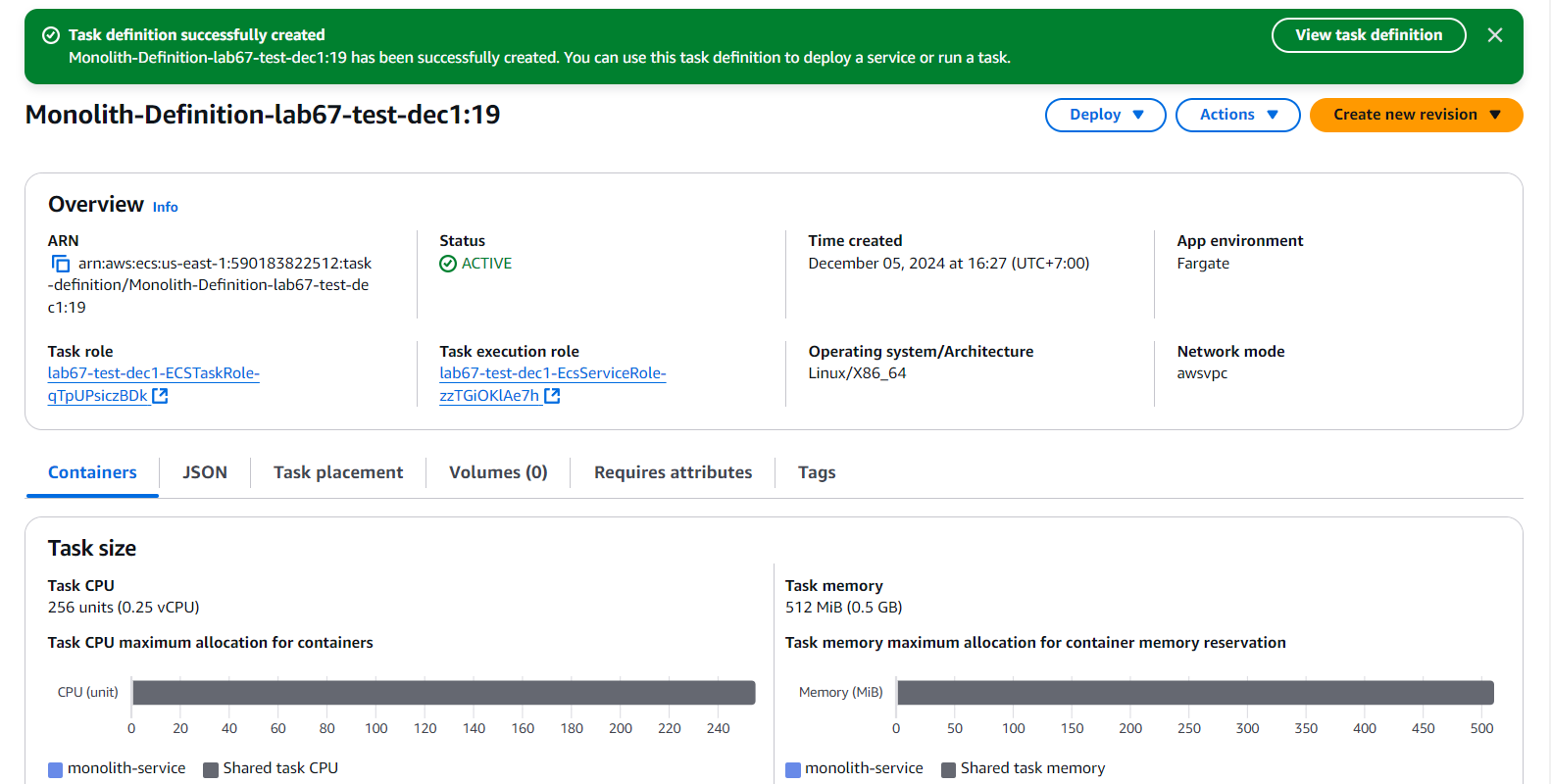
-
Trong giao diện điều khiển Monolith-Definition-STACK_NAME:
- Chọn Deploy
- Chọn Run stask
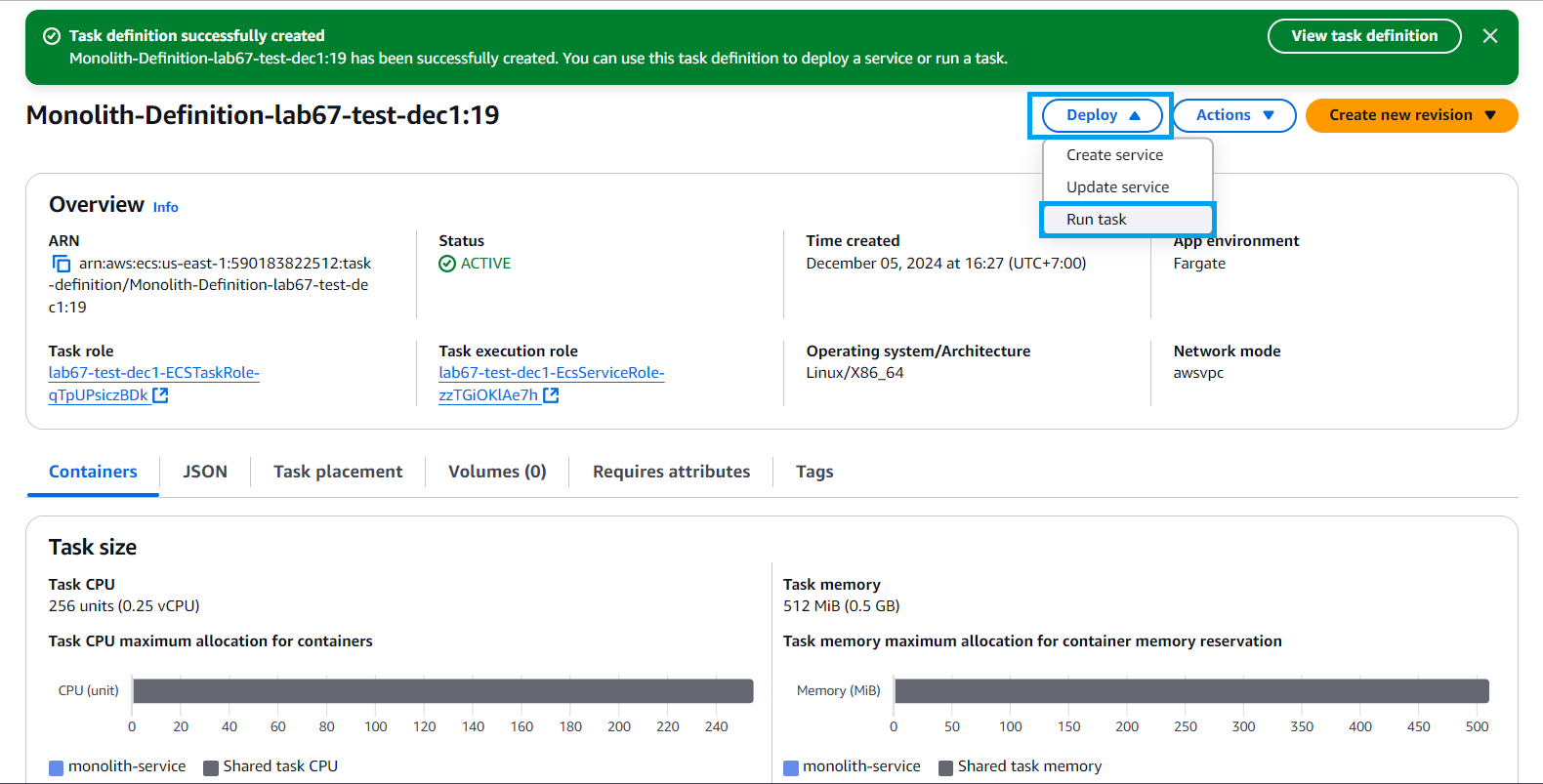
- Trong giao diện Deploy
- Environment, chọn Existing cluster, chọn Cluster-STACK_NAME
- Chọn Launch type
- Trong Launch type, chọn FARGATE
- Platform version chọn LATEST
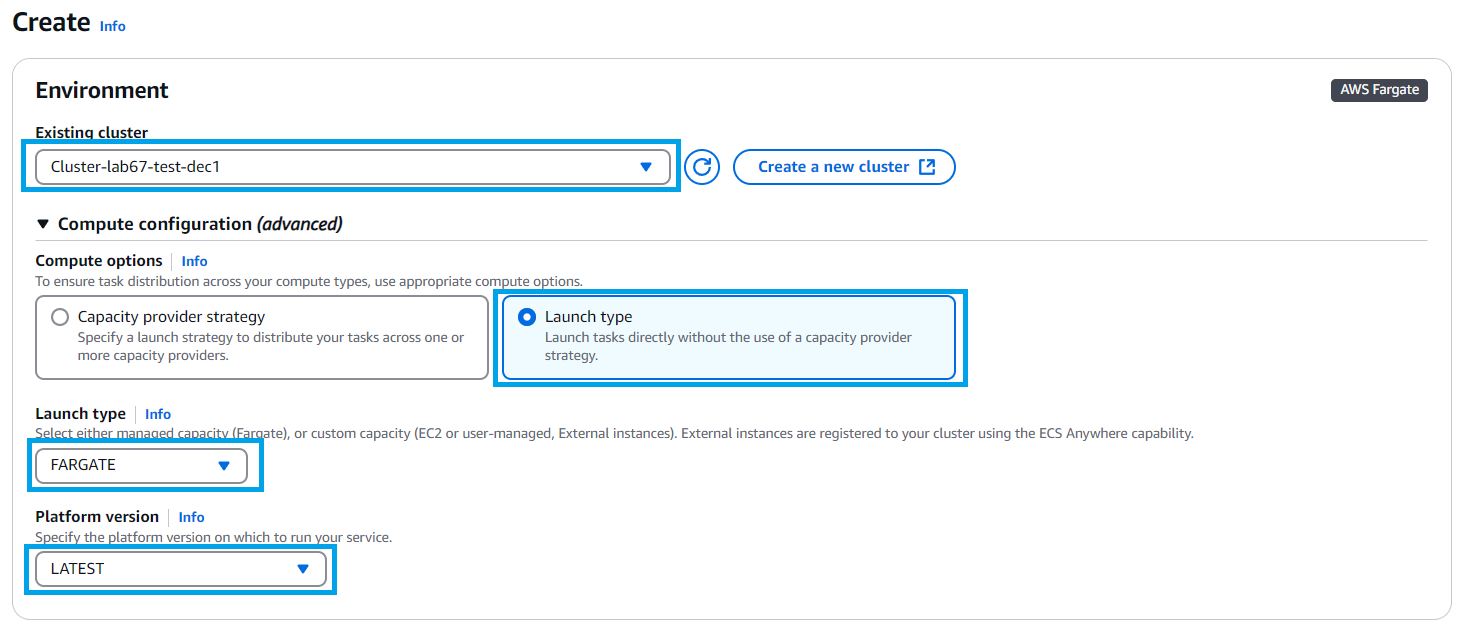
- Trong phần Deployment configuration
- Chọn Task
- Desired chọn 1
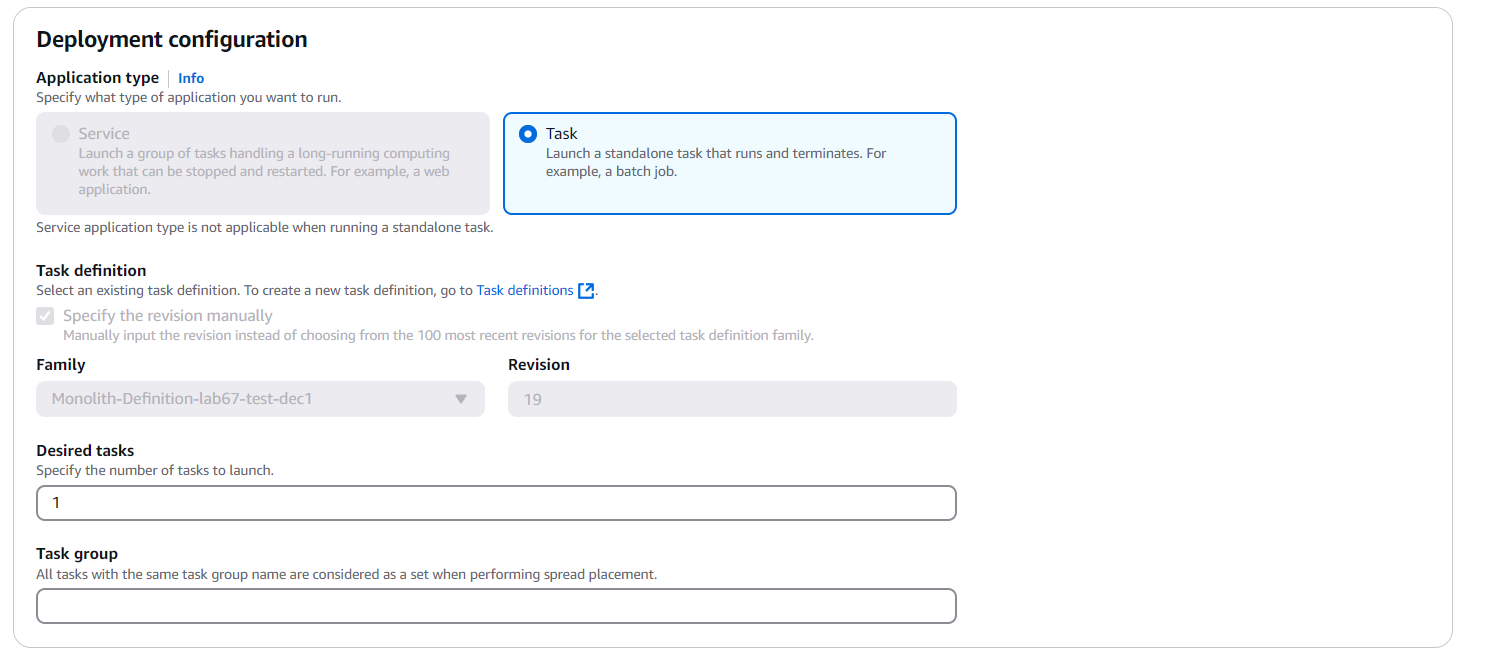
- Tiến hành cấu hình mạng ở mục Networking
- VPC, chọn Mysfits-VPC-STACK_NAME
- Subnets chọn Mysfits-PublicOne-STACK_NAME
- Chọn Security Group, Chọn Use an existing security group
- Security group name, chọn default nhưng phải cấu hình inbound cổng 80
- Auto-assign public IP - “ENABLED”
- Chọn Deploy
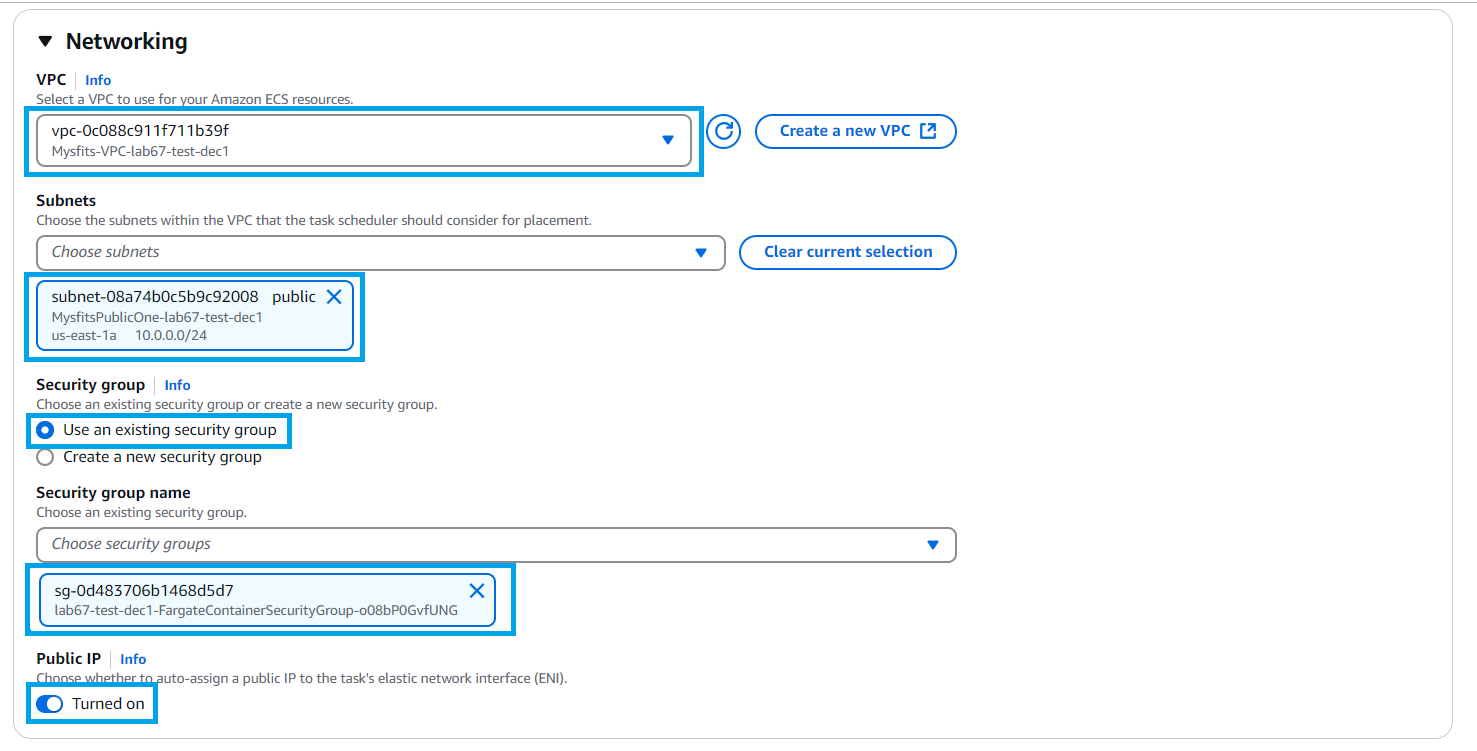
- Tạo task thành công
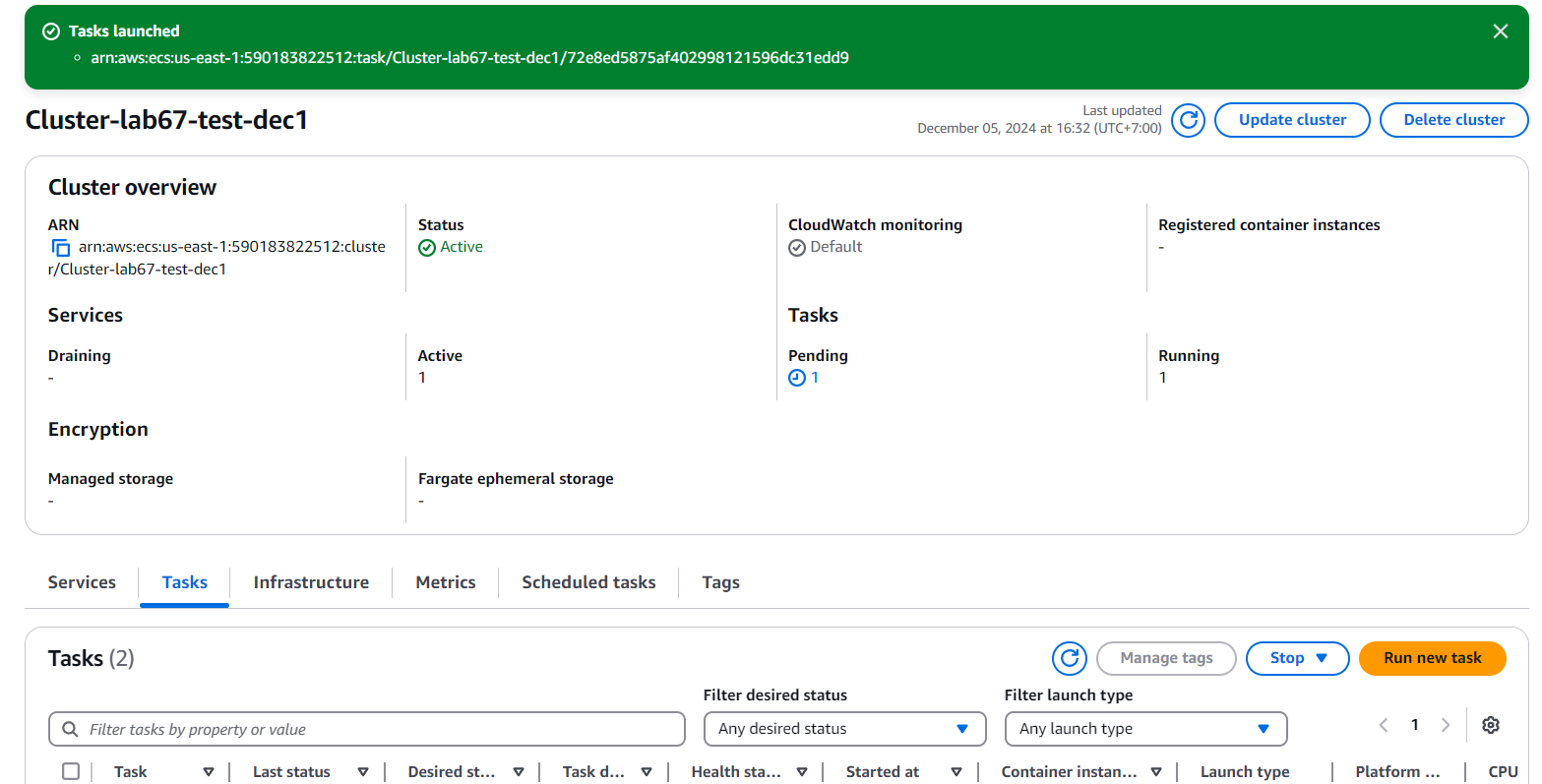
- Chọn task vừa tạo và chọn Networking.
- Mục đích sử dụng Public IP để sử dụng lệnh curl kiểm tra bằng cách thực hiện GET request.
- Khi sử dụng kiểu khởi tạo Fargate, mỗi task sẽ nhận ENI và Public IP và Private IP của riêng nó.
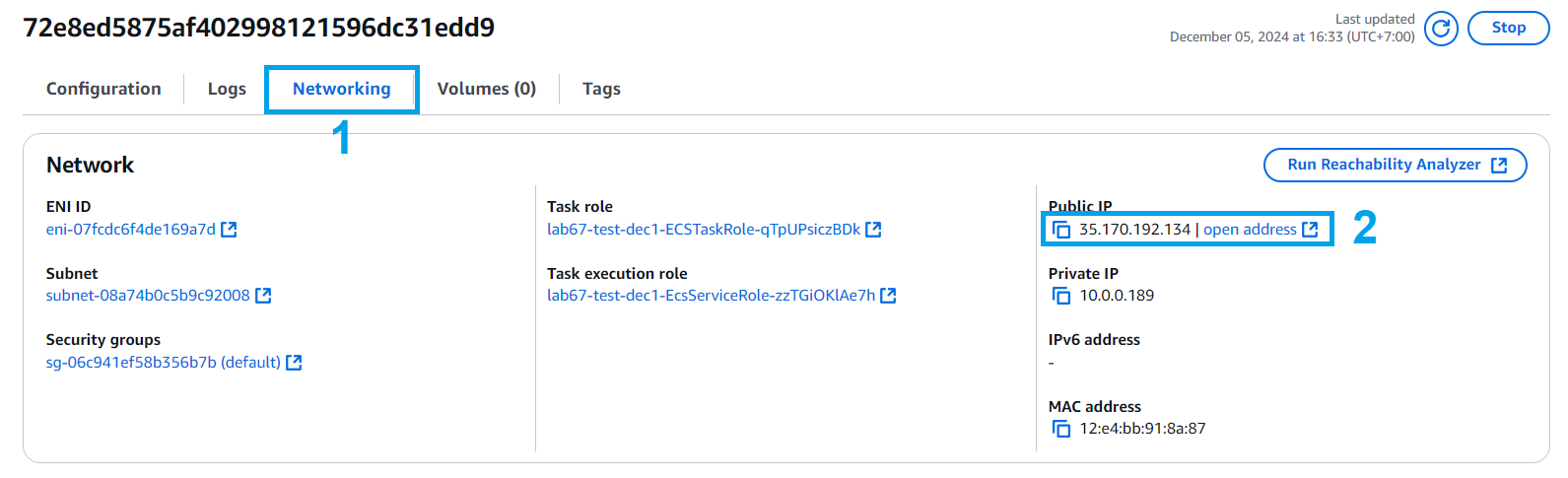
- Thực hiện truy cập bằng trình duyệt
http://TASK_PUBLIC_IP_ADDRESS/mysfits
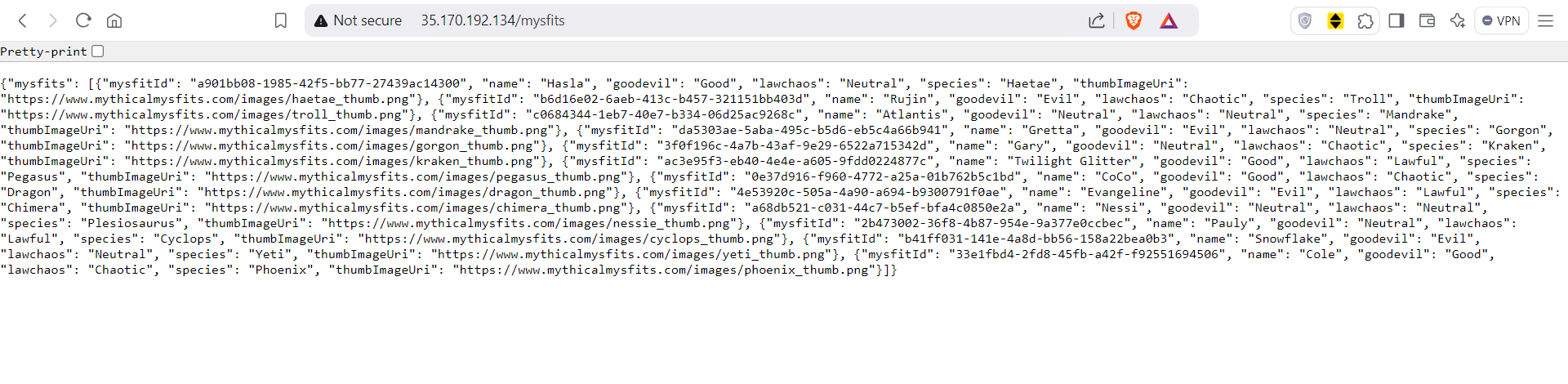
- Thực hiện lệnh curl trên giao diện dòng lệnh của IDE
curl http://TASK_PUBLIC_IP_ADDRESS/mysfits
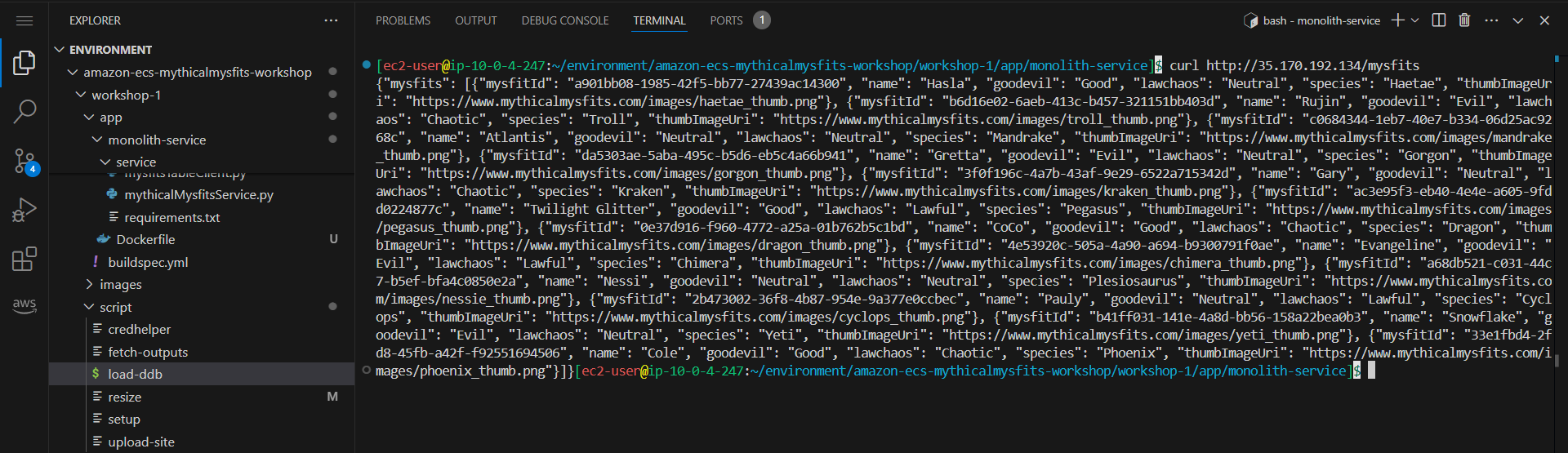
- Chọn task vừa tạo và chọn Logs
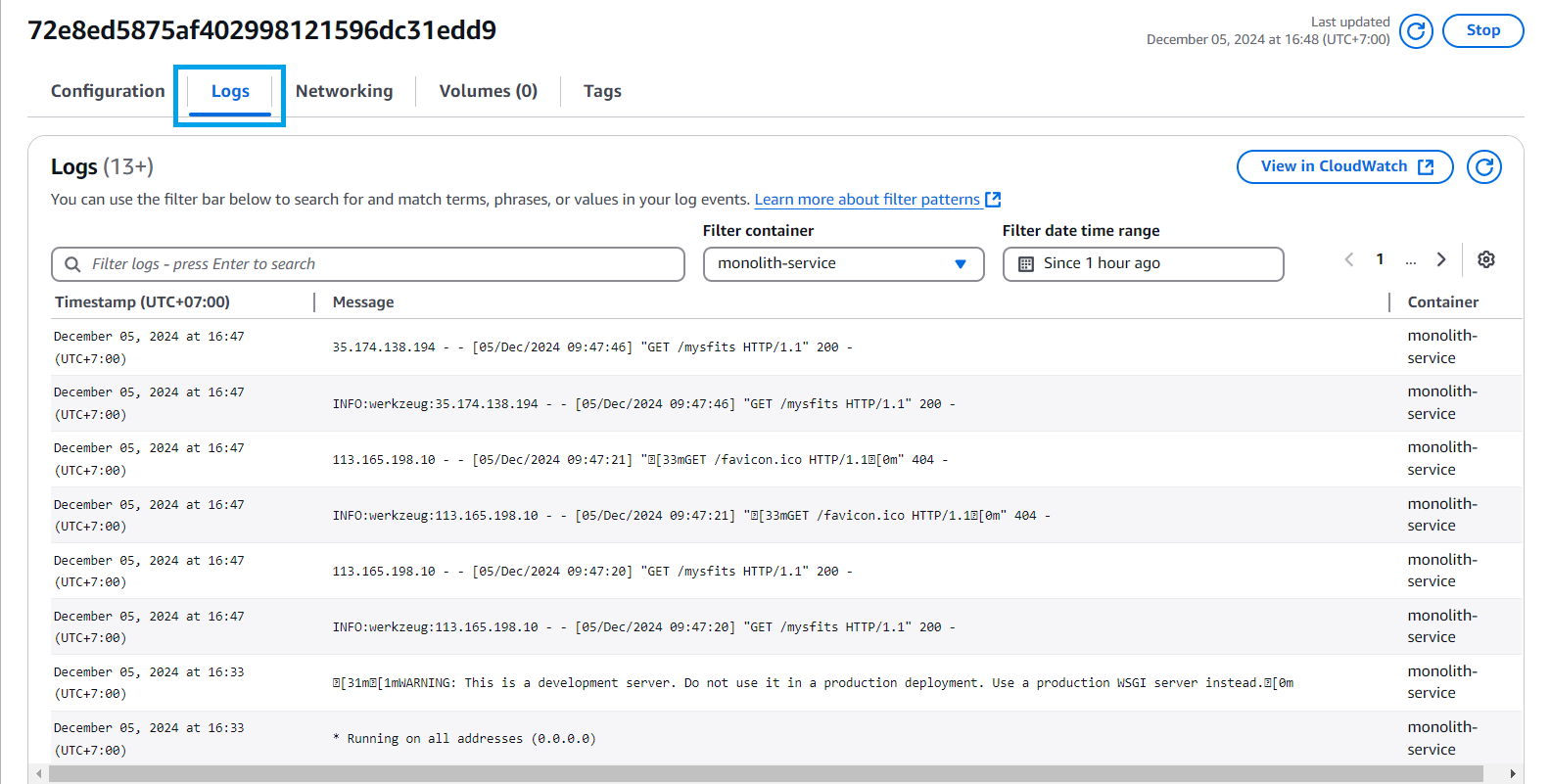
-
Sử dụng AWS CloudWatch để xem Log events
-
Chọn monolith log group (STACK_NAME-MythicalMonolithLogGroup-XXX)
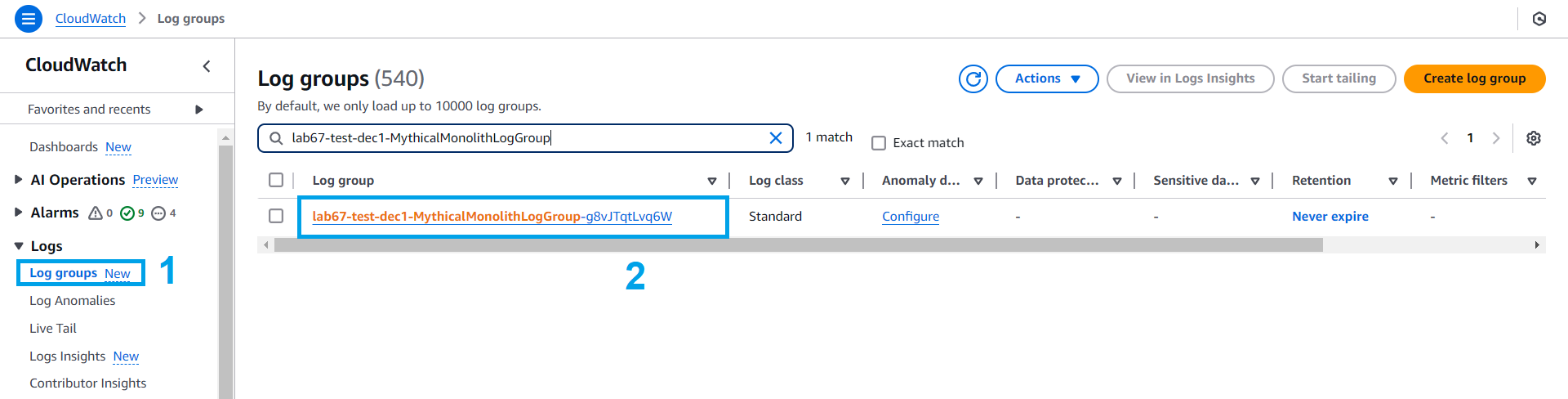
- Chọn một log stream để xem chi tiết các sự kiện được log


-
Sau khi chạy lệnh curl thành công ta có thể xóa task
- Chọn Task
- Chọn Monolith-Definition-STACK_NAME revision 2.
- Chọn Stop
- Chọn Stop selected
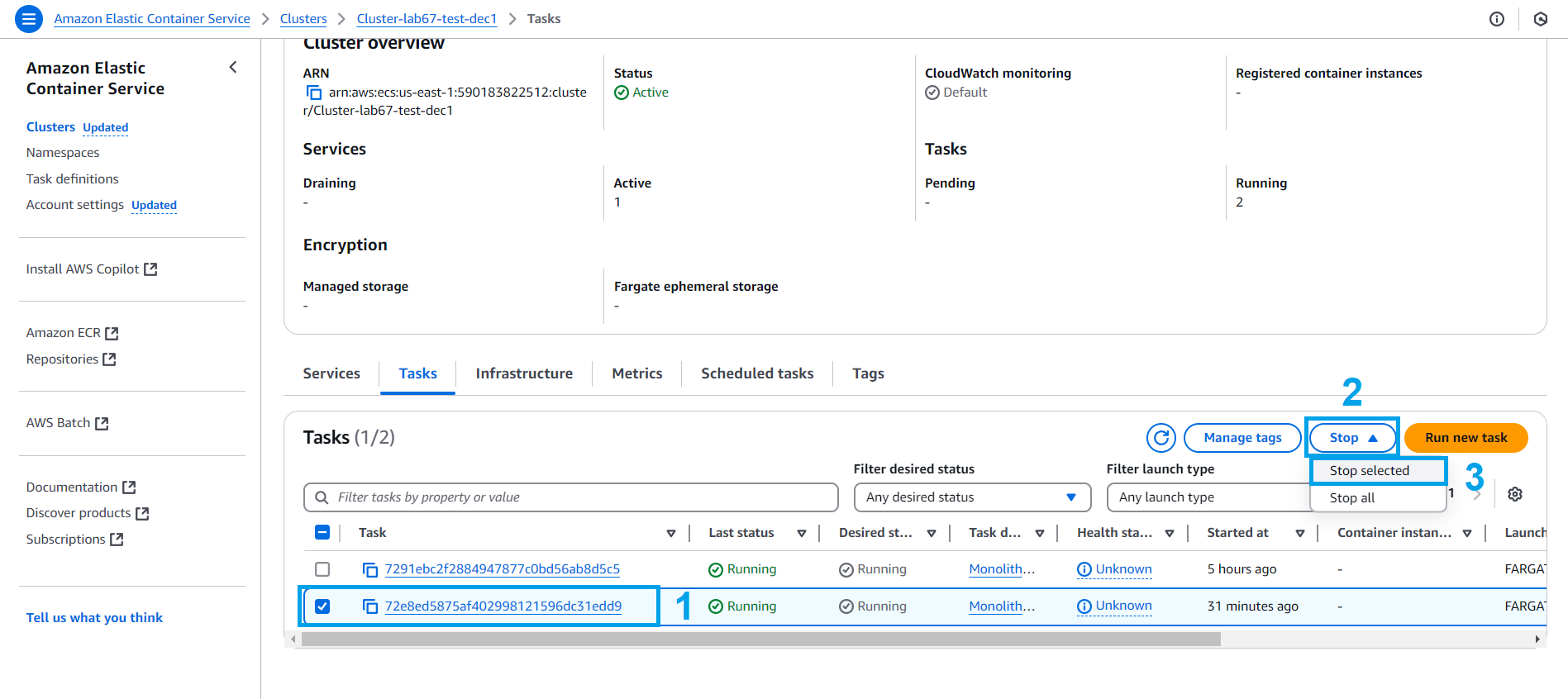
- Nếu được hỏi, gõ Stop để xác nhận và nhấn nút Stop
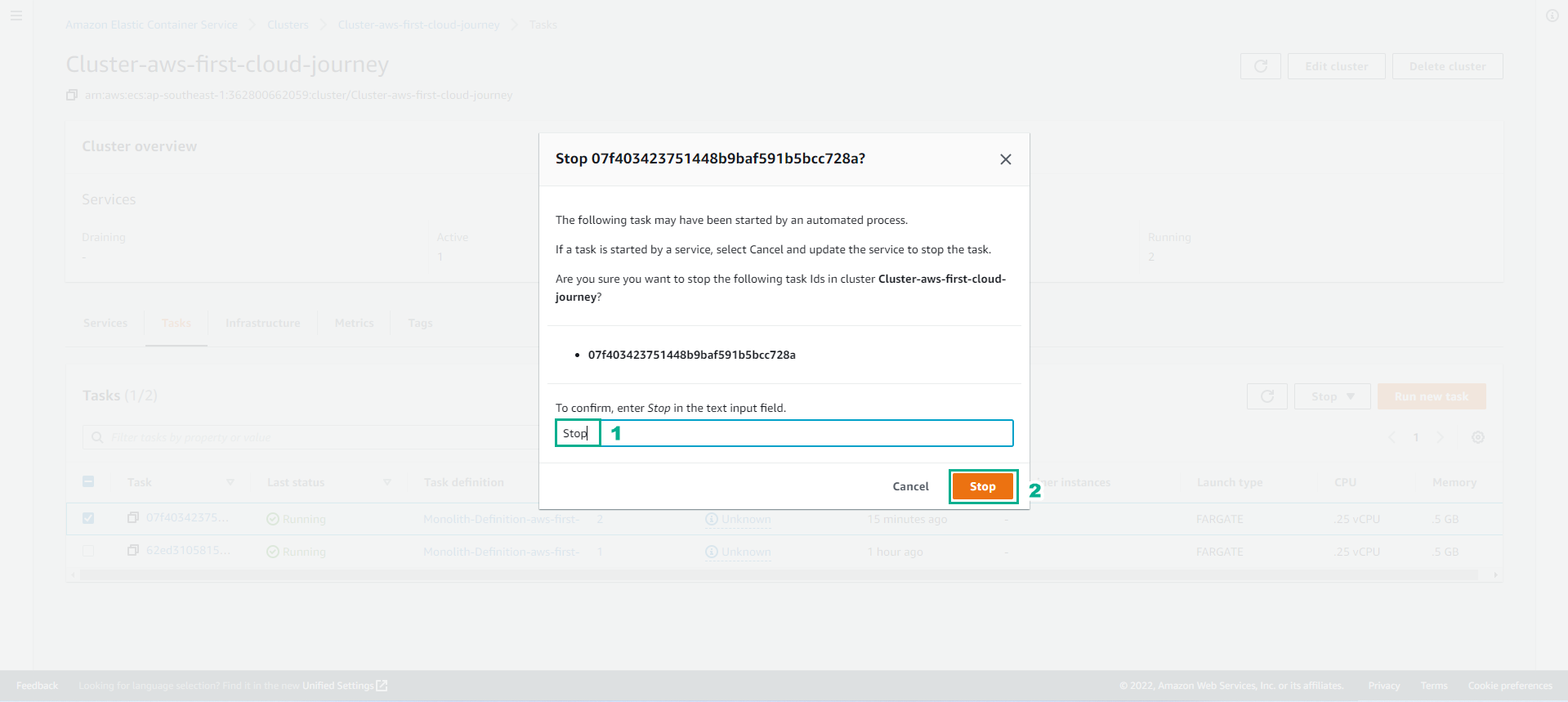
- Xóa task thành công.
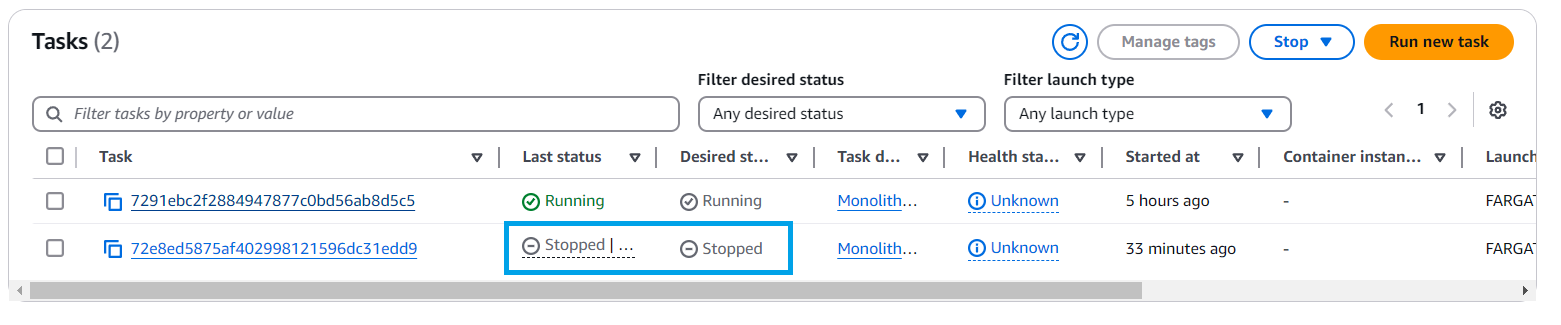
- Xóa quy tắc cho phép HTTP cổng 80 bạn vừa tạo cho Security Group mặc định của VPC trong stack của lab này.